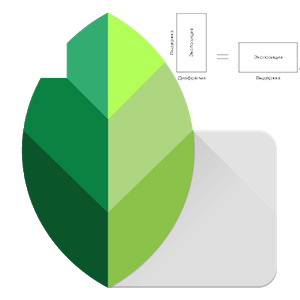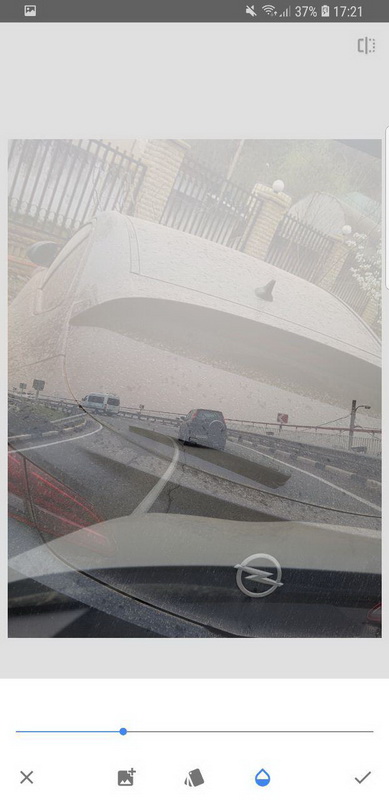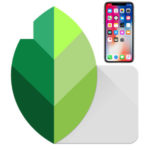Прием с названием двойная экспозиция популярен среди фотографов. Он заключается в том, что два различных снимка накладываются друг на друга и сохраняются на одном изображении. Такого эффекта можно добиться и программно, через фоторедактор. На компьютере это легко сделать в Фотошопе. Но действие доступно и на мобильных устройствах с помощью специальных приложений. Остановимся на том, как сделать двойную экспозицию в Snapseed.
Использование функции
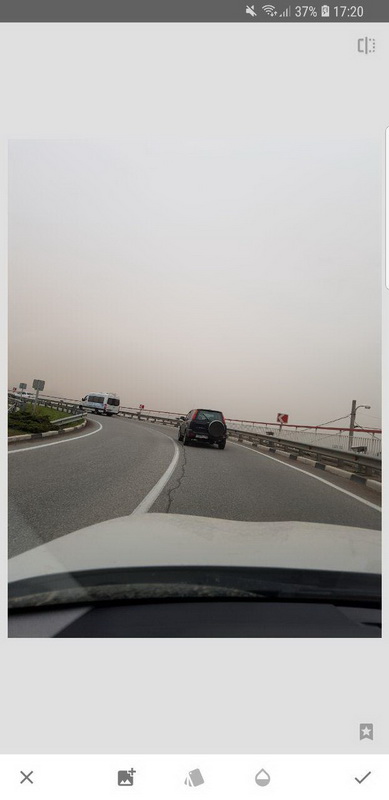
Первым делом нужно открыть то изображение в приложении, поверх которого планируется наложение. Второе же будет добавлено в процессе. Далее, вызовите раздел «Инструменты». В самом низу расположен пункт с соответствующим названием, тапните по нему. Теперь нажмите на иконку чуть правее крестика. Остается только выбрать вторую картинку и указать ее расположение.
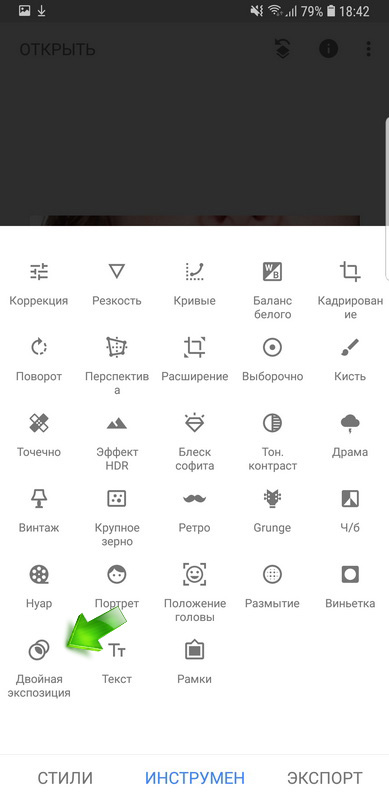
Следующее, что нужно настроить, — вид экспонирования. Для этого тапните по центральной иконке. А потом выберите тот вариант, который больше подходит для вашего случая. Либо же оставьте все на «По умолчанию».
Третья иконка вызывает параметры прозрачности. Если выкрутить ползунок до правого края, то видна будет только добавленная картинка, до левого — основная. Настроить его стоит так, чтобы был достигнут желаемый эффект.
Частичное наложение
В Snapseed возможно настроить наложение таким образом, чтобы отображалась только часть добавленной картинке. Для этого нужно применить изменения и подтвердить их, перейдя на начальный экран приложения. Далее, тапните по иконке слоев в правом верхнем углу и откройте «Посмотреть изменения». Нажмите на новый слой и выберите кисточку. Остается только закрасить области, где должно проявляться добавленное изображение.